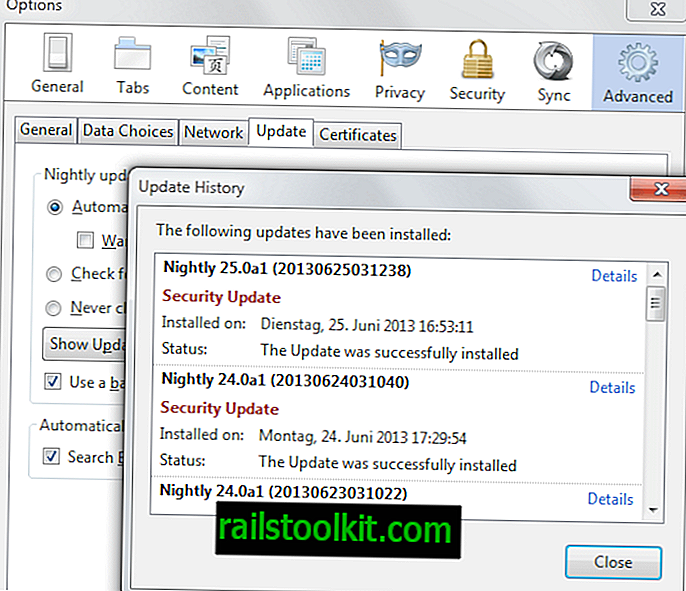Uporabniki Google Chroma, ki imajo zadnjo različico spletnega brskalnika, Chrome 73 ali novejšo različico, so morda opazili nov vnos v glavnem Chromovem meniju, imenovan »Upravljavec vaše organizacije«.
Vnos je dodan na dnu glavnega menija, s klikom pa pride na stran s podporo na Googlovem spletnem mestu Chromebook, ki vsebuje osnovne informacije o upravljanih Chromebookih ali brskalnikih Chrome.

Če so v napravi nastavljeni pravilniki, ki vplivajo na Chrome, je v meniju prikazan vnos »Upravljavec s strani vaše organizacije«; to lahko velja za stroje ali brskalnike v podjetniških delovnih okoljih. Obstajajo pa situacije, ko uporabnika ali skrbnika pravilnika ne nastavi in sporočilo je še vedno prikazano.
Najverjetnejša razlaga za to je, da je razširitev določila pravilnik v Chromu, ko je bila nameščena.
Ali je vaš brskalnik Chrome upravljan?
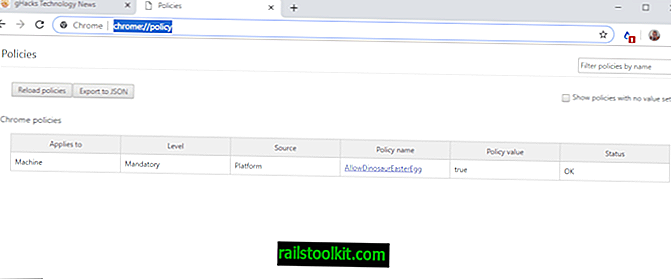
Prva stvar, ki jo boste morda želeli analizirati, je, da odprete chrome: // policy / v naslovni vrstici brskalnika in preverite, ali so na seznamu pravilnikov.
Če vidite vsaj en pravilnik, bo Google Chrome v meniju prikazal vnos Upravljavec vaše organizacije.
Chrome navaja vse pravilnike, ki veljajo za brskalnik, ko naložite notranjo stran. Chrome prikaže »Ni nastavljenih pravilnikov«, če noben pravilnik ne vpliva na spletni brskalnik.
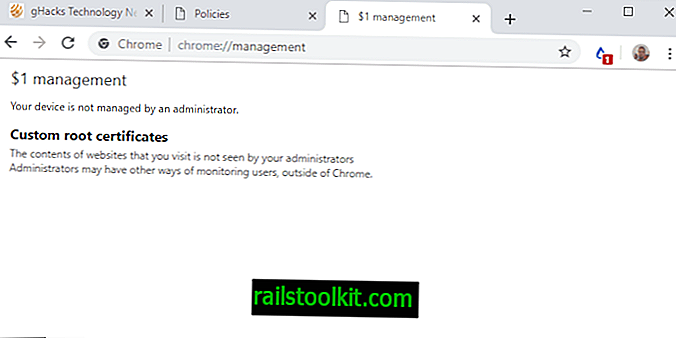
Morda boste želeli naložiti tudi upravljanje Chrome: //, da ugotovite, ali brskalnik upravlja skrbnik. Če vidite "Naprave ne upravlja skrbnik", potem je ne upravlja ena. Politike je še vedno mogoče nastaviti in vplivati na Chrome.
Kako se spoprijeti z vprašanjem?
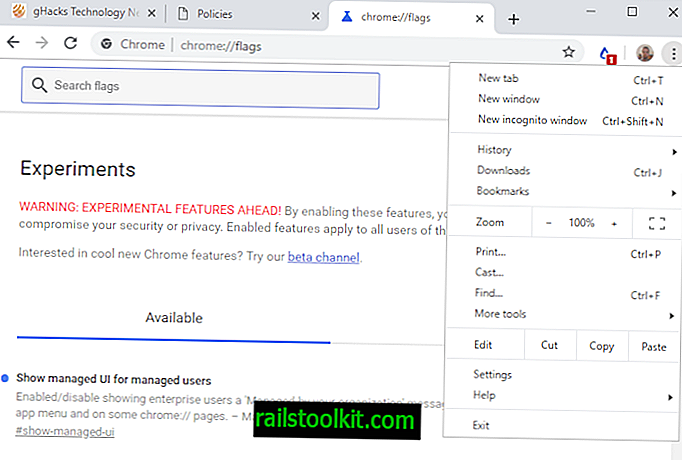
Na voljo imate nekaj možnosti, da se lotite novega vnosa upravljanega menija v Chromu. Ena od možnosti, ki vam je na voljo, je odstranitev pravilnika, ki vpliva na Chrome.
Ta možnost v delovnih okoljih morda ni uporabna, če pa Chrome uporabljate doma, lahko ponastavite pravilnike in odstranite razširitve.
Boljša možnost je skriti nov vnos menija v Chromu. Google je na poskusni strani Chroma dodal novo zastavo, ki jo lahko nastavite za skrivanje vnosa v meniju.
- V naslovno vrstico brskalnika naložite chrome: // flags / # show-Managed-ui .
- Označite Prikaži upravljani uporabniški vmesnik za upravljane uporabnike na Onemogočeno.
- Znova zaženite Chrome.
To bi moralo v Chromovem meniju skriti vnos »Upravljavec s strani vaše organizacije«.
Google je objavil program za odstranjevanje pravil Chrome za Windows, ki ga lahko zaženete za odstranitev pravilnikov, ki vplivajo na brskalnik.
Zdaj ste : Ali je bila v različici Chroma prikazana »Upravljala vaša organizacija«? (prek Techdowsa)